
この記事では、初心者さんでも出来る、もしもアフィリエイトの登録方法と使い方について解説していきます。
あなたは、

と、考えたことはありませんか?
初めて登録する場合、失敗しないためにも具体的な手順などが気になるところですよね。
これ結論からお伝えしますと、
- もしもアフィリエイトの登録方法と使い方はコチラです。
もしもの登録方法!
- もしもアフィリエイトの公式サイトを開く
- 「会員登録する(無料)」をクリックする
- 「メールアドレス」→「確認メールを送信」をクリックする
- 「メールに届いたURL」をクリックする
- 「ユーザーID」→「パスワード」→「次に進む」をクリックする
- 「ユーザー情報を入力」→「次に進む」をクリックする
- 「利用規約に同意して登録する」をクリックする
- 「ログインする」をクリックする
それでは詳しく見ていきましょう。
目次
サブスク自動集客ツール

「売り上げが伸びない…。」など、集客ができずに悩んでいませんか?
ツールをポチッとするだけでほったらかしで集客できてしまうツール。
月間7,500万人以上が利用しているアメブロからあなたのブログへ、自動で集客する方法に興味がある方におすすめです。
【初心者必見】もしもアフィリエイトの登録方法と使い方!

初心者さんでもできる、もしもアフィリエイトの登録方法と使い方はコチラでしたね。
もしもの登録方法!
- もしもアフィリエイトの公式サイトを開く
- 「会員登録する(無料)」をクリックする
- 「メールアドレス」→「確認メールを送信」をクリックする
- 「メールに届いたURL」をクリックする
- 「ユーザーID」→「パスワード」→「次に進む」をクリックする
- 「ユーザー情報を入力」→「次に進む」をクリックする
- 「利用規約に同意して登録する」をクリックする
- 「ログインする」をクリックする
それでは1つ1つ見ていきましょう。
step
1もしもアフィリエイトの公式サイトを開く
まずは、もしもアフィリエイトの公式サイトを開きましょう。
step
2「会員登録する(無料)」をクリックする
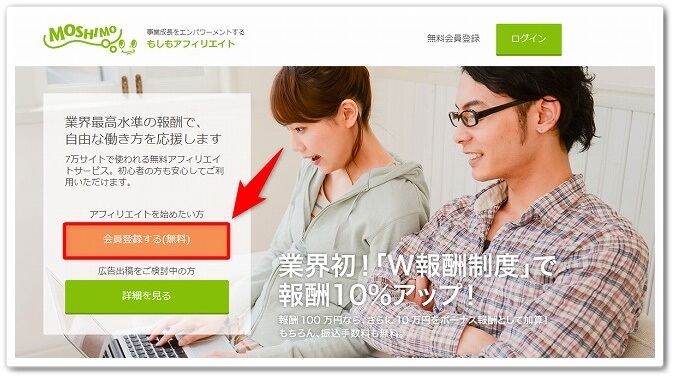
サイトを開いたら、「会員登録する(無料)」をクリックしましょう。
step
3「メールアドレス」→「確認メールを送信」をクリックする
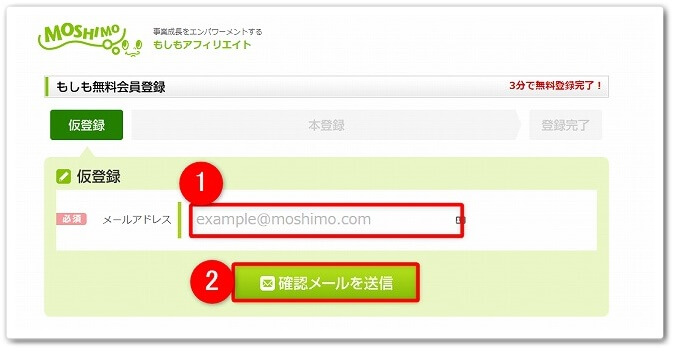
すると、仮登録画面が出てくるので、
- 「メールアドレス」を入力
- 「確認メールを送信」をクリック
と、進めていきましょう。
step
4「メールに届いたURL」をクリックする
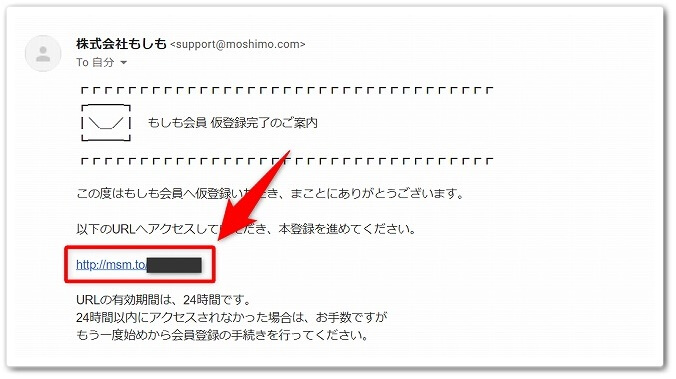
そうすると、登録したメールアドレス宛に送信されますので、「メールに届いたURL」をクリックしましょう。
step
5「ユーザーID」→「パスワード」→「次に進む」をクリックする
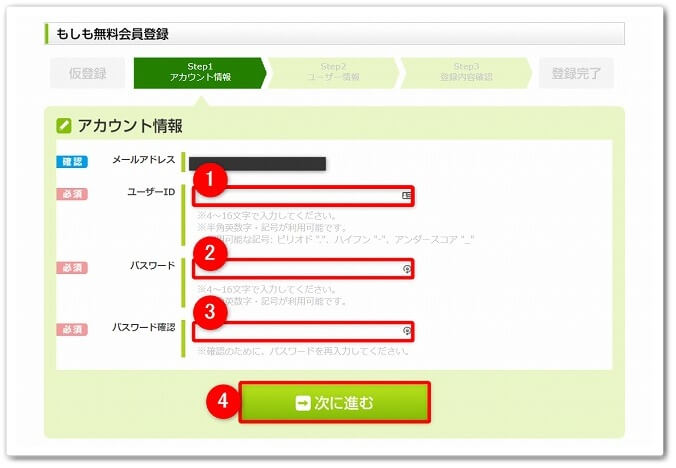
すると、アカウント情報画面が出てくるので、
- 「ユーザーID」を入力
- 「パスワード」を入力
- 「パスワード確認」を入力
- 「次に進む」をクリック
と、進めていきましょう。
step
6「ユーザー情報を入力」→「次に進む」をクリックする
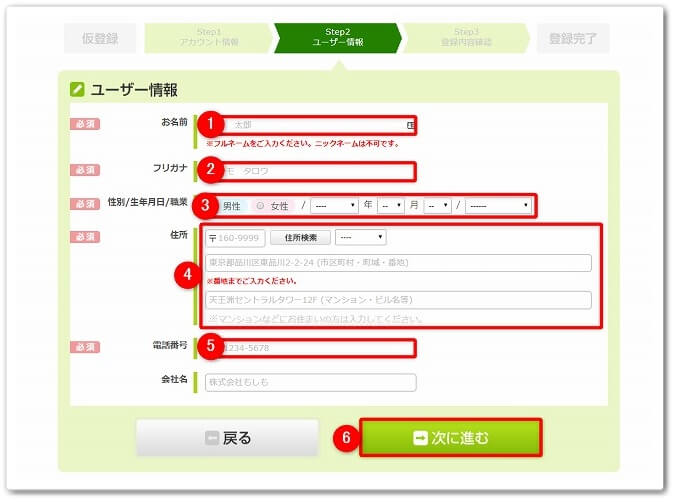
次の画面では、ユーザー情報画面が出てくるので、
- お名前
- フリガナ
- 性別/生年月日/職業
- 住所
- 電話番号
- 「次に進む」をクリック
と、進めていきましょう。
step
7「利用規約に同意して登録する」をクリックする
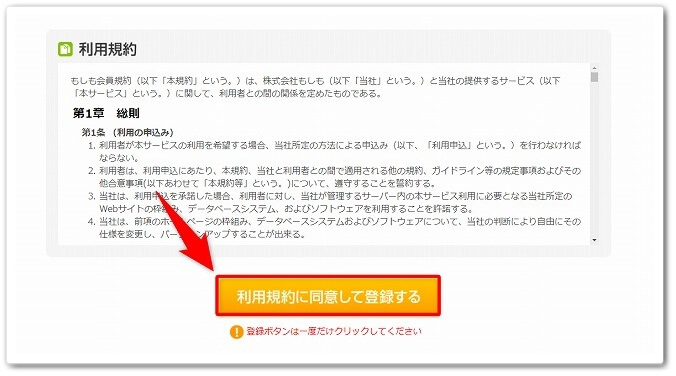
すると確認画面が出てくるので、画面下にあります「利用規約に同意して登録する」をクリックしましょう。
step
8「ログインする」をクリックする
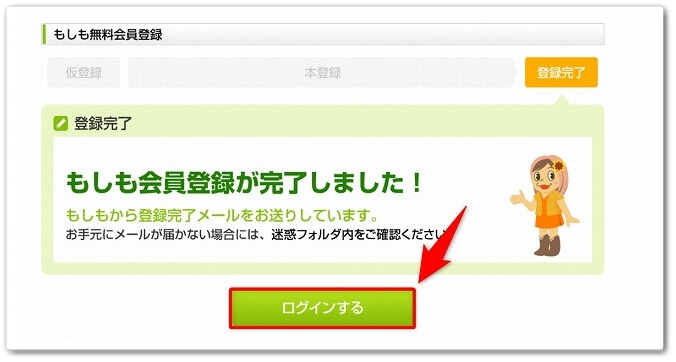
そうすると登録が完了となりますので、あとは「ログインする」をクリックして、もしもアフィリエイトへログインをすると完了となります。
もしもアフィリエイトへサイトを登録する方法!

もしもアフィリエイトへ、あなたのアフィリエイトブログを登録する方法はコチラです。
サイトの追加
- 「サイトの管理」→「サイトを追加する」をクリックする
- 「サイト情報」→「登録内容を確認する」をクリックする
- 「この内容で登録する」をクリックする
それでは1つ1つ見ていきましょう。
step
1「サイトの管理」→「サイトを追加する」をクリックする

まずは、もしもアフィリエイトの画面上にあります、
- 「サイトの管理」をクリック
- 「サイトを追加する」をクリック
と、進めていきましょう。
step
2「サイト情報」→「登録内容を確認する」をクリックする
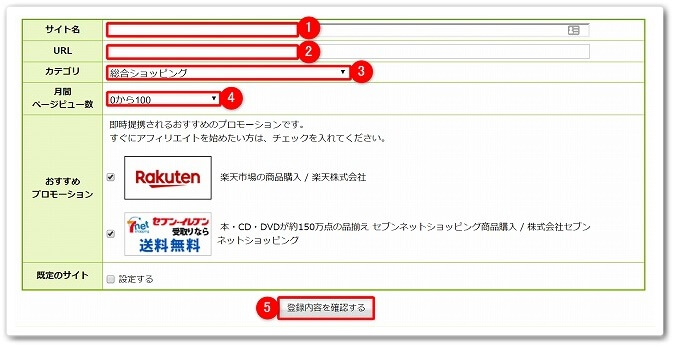
すると、サイト情報の入力画面が出てくるので、
- サイト名
- URL
- カテゴリ
- 月間ページビュー数
- 「登録内容を確認する」をクリック
と、進めていきましょう。
step
3「この内容で登録する」をクリックする
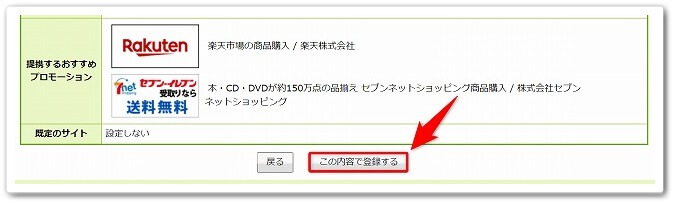
すると確認画面が出てくるので、「この内容で登録する」をクリックしたら完了です。
これで、あなたのブログをもしもアフィリエイトへ登録することが出来ました。
2サイト以降を登録する方法も、同じ手順で追加することが出来ます。
楽天・Amazon・Yahoo!ショッピングの商品をアフィリエイトする方法!
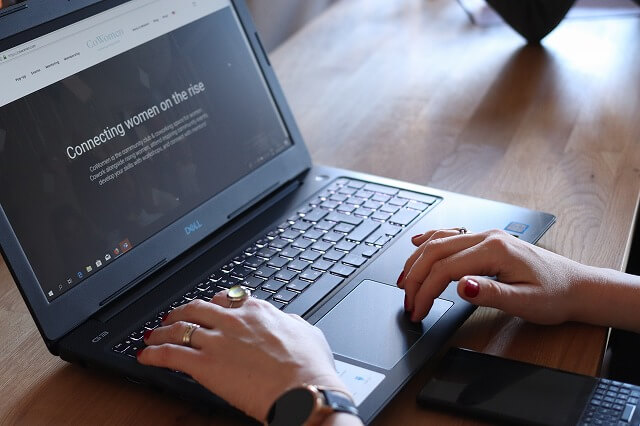
もしもアフィリエイトで、楽天(Amazon・Yahoo!ショッピング)の商品をアフィリエイトする方法はコチラです。
楽天のアフィリ
- 「楽天」を検索する
- 「提携申請する」をクリックする
- 「どこでもリンク」をクリックする
- 「選んだプロモーションを別ウインドウで開く」をクリックする
- 商品を検索する
- 「URL」をコピーする
- 「URLを貼る」→「テキスト」を入力する
- 「どこでもリンクを作成する」をクリックする
- 「ソース」をコピーする
- 「WordPress」へログインをする
- 「投稿」→「新規追加」をクリックする
- 「テキスト」をクリックする
- 「コピーしたアフィリエイトリンク」を貼り付けする
- 「公開」をクリックする
それでは1つ1つ見ていきましょう。
この記事では、楽天で解説をしていきますが、同じ手順でAmazonもYahoo!ショッピングもアフィリエイト出来ます。
step
1「楽天」を検索する
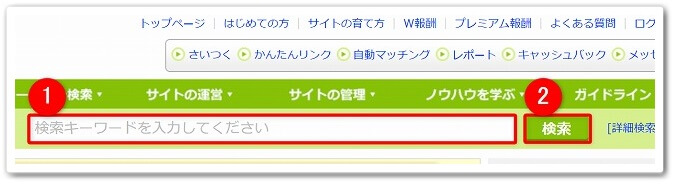
まずは、もしもアフィリエイトの検索フォームで、「楽天」を検索しましょう。
Amazonの場合は「Amazon」、Yahoo!ショッピングの場合は「Yahoo!ショッピング」と検索してください。
step
2「提携申請する」をクリックする
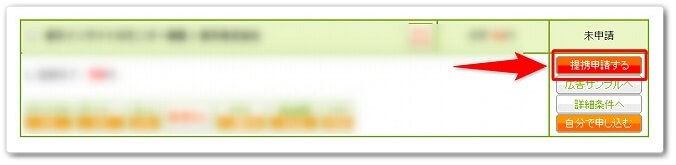
すると、楽天のアフィリエイト広告が出てくるので、「提携申請する」をクリックしましょう。
step
3「どこでもリンク」をクリックする
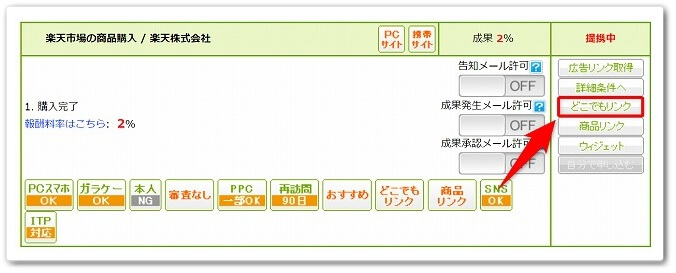
楽天は審査がないため、即承認になりますので、「どこでもリンク」をクリックしましょう。
Yahoo!ショッピングも即承認になりますが、Amazonは審査があるため承認されるまで少し時間がかかります。
step
4「選んだプロモーションを別ウインドウで開く」をクリックする
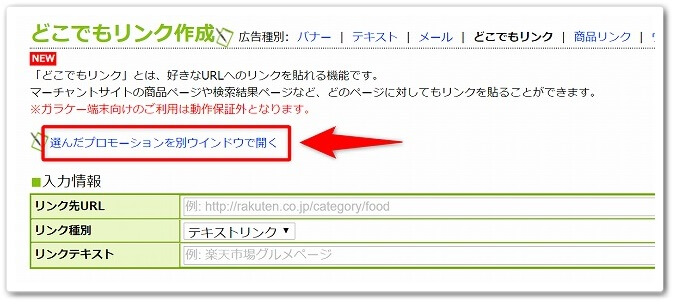
すると、どこでもリンクのページが出てくるので、「選んだプロモーションを別ウインドウで開く」をクリックしましょう。
step
5商品を検索する
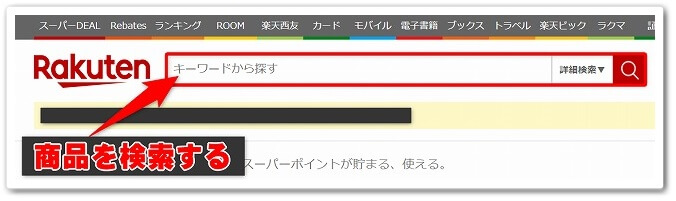
そうすると、楽天のページが開きますので、アフィリエイトしたい商品を検索して商品ページを開きましょう。
Amazonの場合はAmazonのサイト、Yahoo!ショッピングの場合はYahoo!ショッピングのサイトが開きます。
step
6「URL」をコピーする
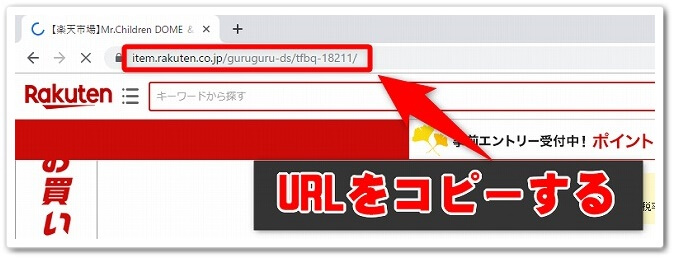
商品ページを開いたら、「URL」をコピーしましょう。
step
7「URLを貼る」→「テキスト」を入力する
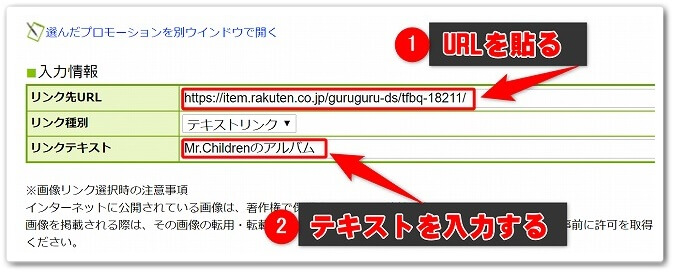
「URL」をコピーしたら、もしもアフィリエイトの画面に戻って、
- 「URL」を貼る
- 「テキスト」を入力
と、進めていきましょう。
step
8「どこでもリンクを作成する」をクリックする

URLとテキストを入力したら、画面下にあります「どこでもリンクを作成する」をクリックしましょう。
step
9「ソース」をコピーする
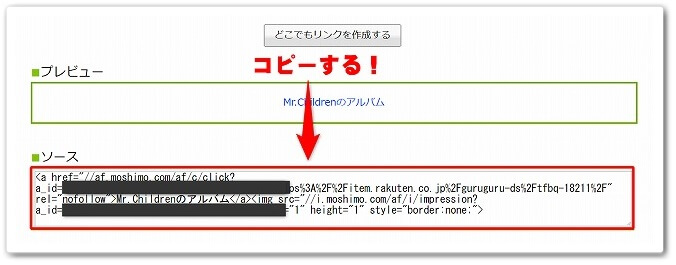
「どこでもリンクを作成する」をクリックしたら、画面下にソースが出てくるので、この「ソース」をコピーしましょう。
step
10「WordPress」へログインをする
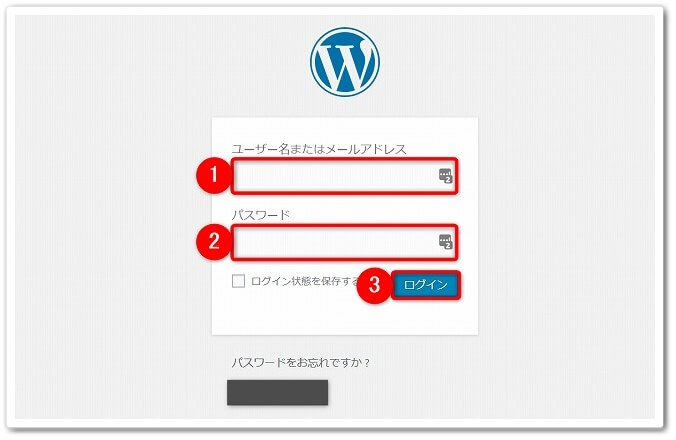
「ソース」をコピーしたら、次は「WordPress」へログインしましょう。
step
11「投稿」→「新規追加」をクリックする
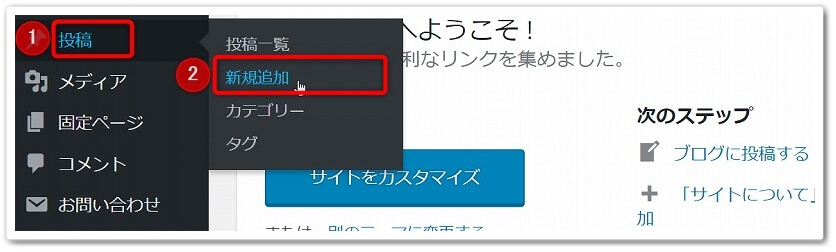
「WordPress」へログインしたら、左のメニューにあります、
- 「投稿」をクリック
- 「新規追加」をクリック
と、進めていきましょう。
step
12「テキスト」をクリックする
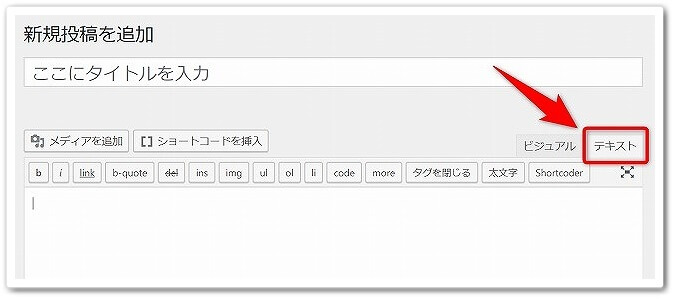
すると新規作成画面が出てくるので、「テキスト」をクリックしましょう。
step
13「コピーしたアフィリエイトリンク」を貼り付けする

「テキスト」をクリックしたら、コピーした「アフィリエイトソース(コード)」を貼り付けしましょう。
step
14「公開」をクリックする
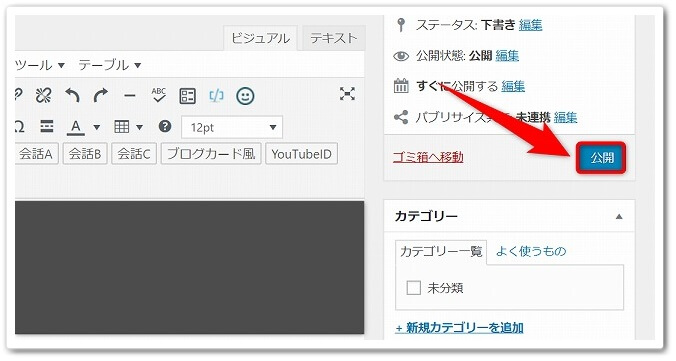
「アフィリエイトソース(コード)」を貼り付けたら、画面右にあります「公開」をクリックして完了です。
完成!
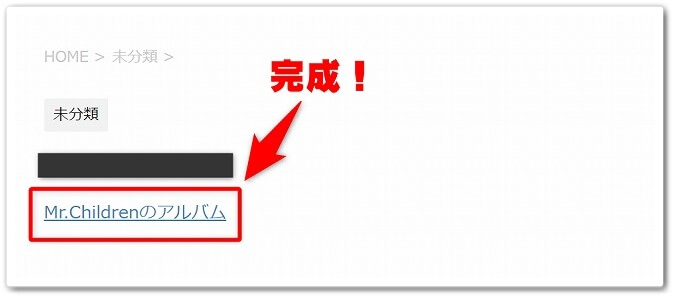
すると上記画像のように、楽天(Amazon・Yahoo!ショッピング)の商品ページを、アフィリエイトすることが出来るのです。
ちなみにですが、Yahoo!ショッピングの場合は、もしもアフィリエイトよりもバリューコマースの方が単価が高くてオススメです。
そのため、下記の記事を参考にバリューコマースでアフィリエイトを進めていきましょう。
バリューコマースでアフィリ!
Yahoo!ショッピングの報酬単価が高いバリューコマースでアフィリエイトする方法に関しましては、「Yahoo!ショッピングをアフィリエイトするやり方【手順解説】」こちらで詳しく解説していますので参考にされてください。
かんたんリンクを作成する方法!
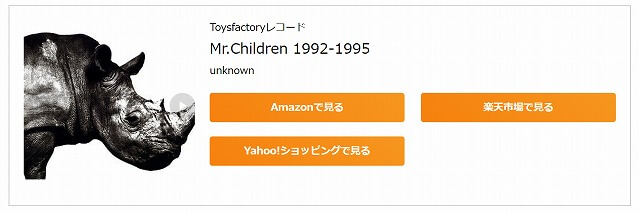
Amazon・楽天・Yahoo!ショッピングのリンクを、上記画像のように同時に掲載する、かんたんリンクを作成する方法はコチラです。
かんたんリンク作成!
- 「かんたんリンク」をクリックする
- 「商品名」を検索する
- 「アフィリエイトしたい商品」をクリックする
- 「HTMLソース(サイト掲載用)」をコピーする
- ソースをWordPressへ貼って公開する
それでは詳しく見ていきましょう。
step
1「かんたんリンク」をクリックする

まずは、もしもアフィリエイトのトップページ右上にあります、「かんたんリンク」をクリックしましょう。
step
2「商品名」を検索する
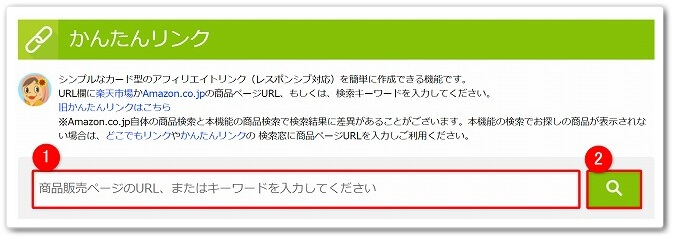
すると、かんたんリンクの作成画面が出てくるので、アフィリエイトしたい「商品名」を検索しましょう。
step
3「アフィリエイトしたい商品」をクリックする
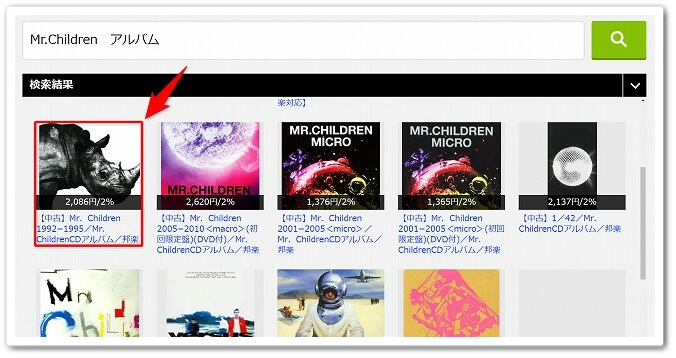
商品を検索したら、検索結果に関連する商品が出てくるので、「アフィリエイトしたい商品」をクリックしましょう。
step
4「HTMLソース(サイト掲載用)」をコピーする
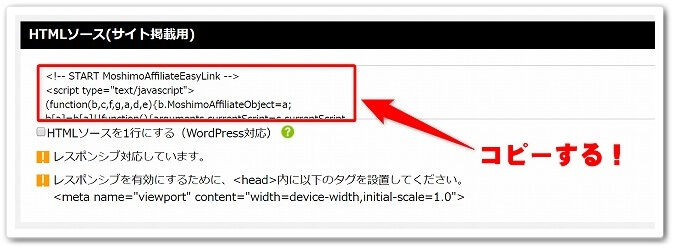
すると、少し下にスクロールするとあります、「HTMLソース(サイト掲載用)」をコピーしましょう。
step
5ソースをWordPressへ貼って公開する
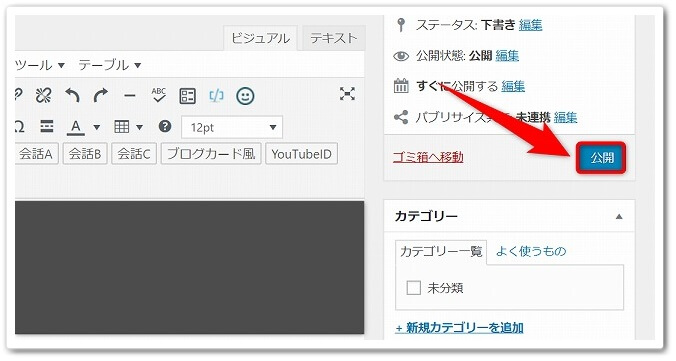
あとは、コピーしたソースをWordPressへ貼って、記事を公開したら完了です。
完成!

すると、楽天・Amazon・Yahoo!ショッピングの商品を同時にアフィリエイトすることが出来るのです。
もしもアフィリエイトのメリット・デメリット!
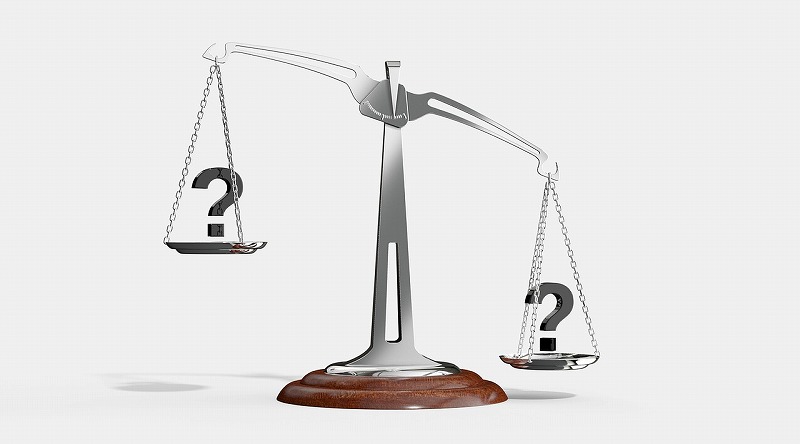
もしもアフィリエイトのメリット・デメリットはコチラです。
メリット
- 振込手数料が無料
- 1000円から報酬の振込をしてもらえる
- Amazonアフィリエイトの審査が通りやすい
- 10%上乗せの報酬制度がある
- 複数のサイトのリンクを簡単に作成できる
デメリット
- 案件が少ない
- 承認されて振り込みまでの期間が長い
案件が少ないデメリットはありますが、楽天・Amazonが紹介できるのはメリットですね。
また振り込み手数料が無料なのもありがたいです。
楽天・Amazonの商品をアフィリエイトする際には、使っておきたいASPなので初心者さんはぜひ登録されてみてください。
もしもアフィリエイト以外で登録したいASPはコレ!

もしもアフィリエイト以外で登録したいASPはコチラです。
ASP一覧!
- 「A8.net(エーハチネット)」
- 「afb(アフィビー)」
- 「バリューコマース 」
- 「アクセストレード」
- 「Link-A(リンクエー)」
- 「JANet(ジャネット)」
- 「infotop(インフォトップ)」
- 「インフォカート」
- 「楽天アフィリエイト」
- 「Amazonアソシエイト」
- 「Google Adsense(グーグルアドセンス)」
アフィリエイトで稼ぎたいなら、上記ASPであなたのブログに合うASPには登録をしておきましょう。
オススメASP!
アフィリエイトで登録しておきたいASP一覧に関しましては、「【オススメASP】登録したいアフィリエイトサイト12選!」こちらで詳しく解説していますので参考にされてください。
【初心者必見】もしもアフィリエイトの登録方法と使い方を解説のまとめ
まとめますと、
もしもの登録方法!
- もしもアフィリエイトの公式サイトを開く
- 「会員登録する(無料)」をクリックする
- 「メールアドレス」→「確認メールを送信」をクリックする
- 「メールに届いたURL」をクリックする
- 「ユーザーID」→「パスワード」→「次に進む」をクリックする
- 「ユーザー情報を入力」→「次に進む」をクリックする
- 「利用規約に同意して登録する」をクリックする
- 「ログインする」をクリックする
サイトの追加
- 「サイトの管理」→「サイトを追加する」をクリックする
- 「サイト情報」→「登録内容を確認する」をクリックする
- 「この内容で登録する」をクリックする
楽天のアフィリ
- 「楽天」を検索する
- 「提携申請する」をクリックする
- 「どこでもリンク」をクリックする
- 「選んだプロモーションを別ウインドウで開く」をクリックする
- 商品を検索する
- 「URL」をコピーする
- 「URLを貼る」→「テキスト」を入力する
- 「どこでもリンクを作成する」をクリックする
- 「ソース」をコピーする
- 「WordPress」へログインをする
- 「投稿」→「新規追加」をクリックする
- 「テキスト」をクリックする
- 「コピーしたアフィリエイトリンク」を貼り付けする
- 「公開」をクリックする
かんたんリンク作成!
- 「かんたんリンク」をクリックする
- 「商品名」を検索する
- 「アフィリエイトしたい商品」をクリックする
- 「HTMLソース(サイト掲載用)」をコピーする
- ソースをWordPressへ貼って公開する
以上が、【初心者必見】もしもアフィリエイトの登録方法と使い方を解説についてでした。
是非、意識してチャレンジしてみてください。
ちなみにですが・・・。
アフィリエイトで効率的に稼ぐ方法はご存知ですか?
それは、ブログとメールを組み合わせて、自動で稼げる仕組みを作ることなんです。
厳しいことを言うと、個人が副業で収入を得ようとするなら、仕組み化が出来なければ安定して稼ぎ続けることは難しいです。
ここを間違えてしまうと、ムカつく上司の顔色を伺うような嫌なことを我慢する毎日や、お金がなくて大切な人を守れない辛い日々を過ごさなければいけなくなるんです…。
でも、そんな毎日嫌ですよね?
1日でも早く抜け出したいと思いませんか?
そこで、個人でも仕組みを作り副収入を得て、後悔しない人生を手に入れる方法をメルマガ限定でお伝えしています。
もし、あなたが今抱えている悩みから、少しでも早く抜け出したいと考えているなら、こちらから無料登録を今すぐされて下さい。
(※お好きなときに、いつでも解除できますので安心して下さい。)